قاعدة بيانات في Excel | دليل خطوة بخطوة لإنشاء قاعدة بيانات في Excel
Excel عبارة عن مزيج من الصفوف والأعمدة ، وتخزن هذه الصفوف والأعمدة بياناتنا والتي تسمى بعبارة أخرى بالسجلات ، حيث أن Excel هو الأداة الأكثر شيوعًا التي نقوم بتخزين البيانات في Excel مما يجعلها قاعدة بيانات ، عندما نضع البيانات في التفوق في شكل من أشكال الجداول في الصفوف والأعمدة وإعطاء الجدول اسمًا يمثل قاعدة بيانات في Excel ، يمكننا أيضًا استيراد البيانات من مصادر أخرى في Excel نظرًا لأن تنسيق البيانات يتناسب مع تنسيق Excel.
إنشاء قاعدة بيانات Excel
إن امتلاك البيانات في برنامج Excel سيجعل الحياة أسهل بالنسبة لك لأن برنامج Excel يعد أداة قوية حيث يمكننا اللعب بالبيانات طوال الوقت. إذا كنت تحتفظ بالبيانات في بعض المصادر الأخرى ، فقد لا تحصل على جميع الصيغ وتنسيق التاريخ والوقت بشكل صحيح. أتمنى أن تكون قد جربت هذا في مكان عملك اليومي. يعد وجود البيانات في نظام قاعدة البيانات الصحيح أمرًا مهمًا للغاية. إن امتلاك البيانات في برنامج Excel له إيجابيات وسلبيات. ومع ذلك ، إذا كنت مستخدمًا منتظمًا لبرنامج Excel ، فسيكون من الأسهل عليك العمل مع برنامج Excel. في هذا المقال ، سأوضح لك طريقة إنشاء قاعدة بيانات في Excel.
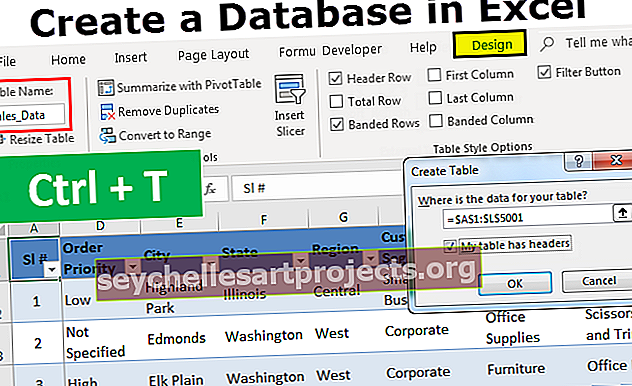
كيفية إنشاء قاعدة بيانات في Excel؟
لا نرى أيًا من المدارس عبارة عن كليات تعلمنا التفوق كبرنامج في أكاديميينا. مهما كانت نماذج الأعمال التي نتعلمها تصبح نظرية حتى ننضم إلى شركة الشركة.
أكبر مشكلة في هذه المعرفة النظرية هي أنها لا تدعم أمثلة الحياة الواقعية. لا داعي للقلق ، سنوجهك خلال كل عملية إنشاء قاعدة بيانات في Excel.
نحتاج إلى تصميم ورقة عمل Excel بعناية للحصول على البيانات المناسبة في تنسيق قاعدة البيانات. اتبع الخطوات أدناه لإنشاء قاعدة بيانات في Excel.
يمكنك تنزيل قالب Excel الخاص بإنشاء قاعدة بيانات من هنا - إنشاء قالب Excel لقاعدة البياناتالخطوة 1: تأكد من أن لديك جميع الأعمدة المطلوبة وقم بتسمية كل عنوان بشكل صحيح.

الخطوة 2: بمجرد أن تصبح رؤوس جدول البيانات واضحة ، يمكننا بسهولة البدء في إدخال البيانات أسفل عناوين الأعمدة المعنية.

تسمى صفوف مصطلحات قاعدة البيانات السجلات وتسمى الأعمدة الحقول.
عندما تقوم بإدخال البيانات لا يمكنك ترك صف واحد فارغًا. لنفترض أنك أدخلت العناوين في الصف الأول وإذا بدأت في إدخال البيانات من الصف الثالث عن طريق ترك الصف الثاني فارغًا ، فقد ذهبت.

ليس الصف الأول أو الثاني فقط ، ولكن لا يمكنك أيضًا ترك أي صف فارغًا بعد إدخال بيانات معينة في حقل قاعدة البيانات.
الخطوة 3: كما قلت كل عمود يسمى الحقول في قاعدة البيانات. وبالمثل ، لا يمكن أن يكون لديك حقل فارغ بين البيانات.
تحتاج إلى إدخال الحقل واحدًا تلو الآخر. يمنع منعا باتا وجود فجوة في عمود أو حقل واحد.

السبب وراء التأكيد كثيرًا على عدم وجود سجل أو حقل فارغ هو أنه عندما تكون البيانات بحاجة إلى أن يتم تصديرها إلى برامج أو ويب أخرى بمجرد أن يرى البرنامج السجل أو الحقل الفارغ ، فإنه يفترض أن هذا هو نهاية البيانات وقد يكون لا تأخذ البيانات الكاملة في الاعتبار.
الخطوة 4: املأ جميع البيانات بعناية.

في الصورة أعلاه ، لدي بيانات على طول الطريق من الصف 1 إلى الصف 5001.
الخطوة 5: آخر شيء عليك القيام به هو تحويل هذه البيانات إلى جدول Excel. بتحديد البيانات ، اضغط على Ctrl + T.

هنا تحتاج إلى التأكد من تحديد خانة اختيار رأس البيانات الخاصة بي وتحديد النطاق بشكل صحيح.

الخطوة 6: انقر فوق "موافق" لإكمال إنشاء الجدول. لدينا طاولة مثل هذه الآن.

الخطوة 7: أعط اسمًا مناسبًا للجدول الموجود أسفل علامة تبويب تصميم الجدول.

الخطوة 8: نظرًا لأننا أنشأنا جدولًا كلما أدخلت البيانات بعد العمود الأخير ، فسيتم توسيعه تلقائيًا.
حسنًا ، لدينا قاعدة البيانات جاهزة الآن. اتبع أدناه الإيجابيات والسلبيات حتى يكون لديك يد جيدة في قاعدة البيانات الخاصة بك.
أشياء يجب تذكرها أثناء إنشاء قاعدة بيانات في Excel
- يمكنك تحميل الملف إلى MS Access للحصول على منصة قاعدة بيانات آمنة وعمل نسخة احتياطية من النظام الأساسي.
- نظرًا لأن لديك جميع البيانات في برنامج Excel ، فمن السهل جدًا إجراء حساباتك وإحصاءاتك.
- Excel هو أفضل أداة لتحليل قاعدة البيانات.
- سهل التحضير وغير معقد بسبب الحقول والسجلات الواضحة.
- يمكننا تصفية السجلات باستخدام عوامل التصفية التلقائية.
- إذا أمكن ، قم بفرز البيانات حسب التاريخ.
- مع استمرار نمو البيانات ، سيتباطأ التفوق بشكل كبير.
- لا يمكنك مشاركة أكثر من 34 ميغابايت من الملفات مع الآخرين في بريد إلكتروني.
- قم بتطبيق الجدول المحوري وقدم تحليلاً مفصلاً لقاعدة البيانات.
- يمكنك تنزيل المصنف واستخدامه لغرض التدريب الخاص بك.










